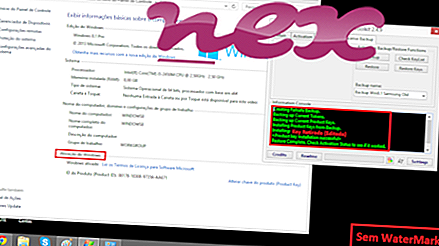Die Original UpdateChecker.exe Datei gehört zur ASUS Update Software von ASUS .
ASUS Update lädt ASUS-Produkte herunter und aktualisiert sie. UpdateChecker.exe führt einen Prozess aus, der die ASUS-Website auf neue Programmaktualisierungen überprüft. Dies ist kein wesentlicher Prozess für Windows und kann deaktiviert werden, wenn bekanntermaßen Probleme auftreten. ASUS Update sucht automatisch online nach Updates für das System-BIOS, Treiber und wichtige Anwendungen, die für die optimale Funktion der auf ASUS installierten Software und Hardware erforderlich sind System. Dieses Programm läuft auf der Windows-Plattform. Dies ist eine harmlose Anwendung.ASUS ist ein chinesischer PC-Hersteller, der alles von Desktops und Laptops bis hin zu Mobiltelefonen, Monitoren, optischen Speichergeräten und Grafikkarten herstellt. Im Jahr 2013 war es der fünftgrößte Computerhändler der Welt, gemessen am Umsatz. Das Unternehmen hat 2005 damit begonnen, Grafikkarten mit der ersten PhysX-Beschleunigerkarte auf den Markt zu bringen. ASUS wurde 1989 in Taipeh von TH Tung, Ted Hsu, Wayne Hsieh und MT Liao gegründet, die alle zuvor bei Acer beschäftigt waren. Das Unternehmen hat derzeit seinen Hauptsitz in Taipeh, Taiwan.
UpdateChecker steht für ASUS Update Checker
Die .exe-Erweiterung eines Dateinamens gibt eine exe-schneidbare Datei an. Ausführbare Dateien können in einigen Fällen Ihren Computer beschädigen. Lesen Sie daher weiter unten, um selbst zu entscheiden, ob es sich bei UpdateChecker.exe auf Ihrem Computer um einen Trojaner handelt, den Sie entfernen sollten, oder ob es sich um eine Datei handelt, die zum Windows-Betriebssystem oder zu einer vertrauenswürdigen Anwendung gehört.
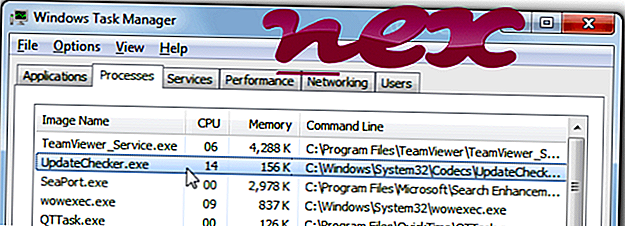
Der als Media Player Codec Pack oder Windows (Version 7 Codec Pack, 8 Codec Pack) oder FileHippo.com Update Checker oder ASUS Live Update oder UpdateChecker MFC Application oder Update Checker oder ASUS Live Update (Update Checker) bekannte Prozess
gehört zur Software ASUS Live oder FileHippo.com Update Checker oder UpdateChecker Application oder Dxtory oder ASUS Live Update
von Cole Williams oder Cole Williams Software oder ASUS (www.asus.com) oder FileHippo.com (www.filehippo.com) oder ASUSTeK Computer (www.asus.com) oder Dxtory Software.
Charakteristik : UpdateChecker.exe gehört nicht zu Windows und macht häufig Probleme. UpdateChecker.exe befindet sich in einem Unterordner von C: \ Windows - häufig C: \ Windows \ SysWOW64 \ C2MP \ . Bekannte Dateigrößen unter Windows 10/8/7 / XP sind 48200 Bytes (30% aller Vorkommen), 48248 Bytes und 7 weitere Varianten.
Die Datei enthält keine Auskunft über die Entwickler. Es ist digital signiert. Diese Datei ist keine Windows System Datei. Das Programm wird beim Start von Windows gestartet (siehe Registrierungsschlüssel: MACHINE \ User Shell Folders, Run, TaskScheduler, MACHINE \ Run). Das Programm ist nicht sichtbar. UpdateChecker.exe kann Programme überwachen. Daher ist die technische Sicherheitsbewertung zu 50% gefährlich ; Sie sollten jedoch auch die Benutzerbewertungen lesen.
Deinstallation dieser Variante: Bei Problemen mit UpdateChecker.exe können Sie Folgendes tun:
- Sollte sich UpdateChecker.exe in einem Unterordner von C: \ Windows \ System32 befinden, dann ist diese zu 49% gefährlich . Die Dateigröße beträgt 48248 Bytes (15% aller Vorkommen), 55992 Bytes und 14 weitere Varianten. Es gibt keine Informationen über den Autor der Datei. Es ist digital signiert. Die Anwendung wird beim Start von Windows gestartet (siehe Registrierungsschlüssel: MACHINE \ User Shell Folders, Run, TaskScheduler, MACHINE \ Run). Die Datei UpdateChecker.exe wird vom Betriebssystem Windows nicht benötigt. Das Programm ist nicht sichtbar. UpdateChecker.exe kann Programme überwachen.
Deinstallation dieser Variante: Bei Problemen mit UpdateChecker.exe können Sie Folgendes tun:
- Bitten Sie den Entwickler, Mediaplayercodecpack, um Hilfe. [1] [2]
- Deinstallieren Sie die Software Cole Williams Software Limited oder Media Player Codec Pack über die Windows-Systemsteuerung bzw. über Software (Windows XP) bzw. Programme und Funktionen (Windows 10/8/7).
- Sollte sich UpdateChecker.exe in einem Unterordner von "C: \ Programme" befinden, dann ist diese zu 43% gefährlich . Die Dateigröße beträgt 17.920 Bytes (29% aller Vorkommen), 114.688 Bytes und 9 weitere Varianten. Die Datei UpdateChecker.exe ist keine Windows System Datei. Das Programm ist nicht sichtbar. Die Datei UpdateChecker.exe enthält keine Auskunft über die Entwickler. UpdateChecker.exe kann Eingaben aufzeichnen.
Deinstallation dieser Variante: Bei Problemen mit UpdateChecker.exe können Sie Folgendes tun:
- Bitten Sie den Entwickler Asus um Hilfe
- Deinstallieren Sie die Software ASUS Live oder FileHippo.com Update Checker über die Windows-Systemsteuerung / Software (Windows XP) oder Programme und Funktionen (Windows 10/8/7).
- Sollte sich UpdateChecker.exe in einem Unterordner von C: \ befinden, dann ist diese zu 22% gefährlich . Die Dateigröße beträgt 93696 Bytes.
- Sollte sich UpdateChecker.exe in einem Unterordner des Profilordners des Benutzers befinden, dann ist diese zu 14% gefährlich . Die Dateigröße beträgt 248.832 Bytes.
Wichtig: Einige Malware tarnt sich als UpdateChecker.exe. Bitte kontrollieren Sie deshalb, ob es sich bei dem Prozess UpdateChecker.exe auf Ihrem PC um einen Schädling handelt. Wir empfehlen den Security Task Manager, um die Sicherheit Ihres Computers zu überprüfen. Dies war einer der Top Download Picks von The Washington Post und PC World .
Ein aufgeräumter Computer ist die beste Voraussetzung, um UpdateChecker Probleme zu vermeiden. Dies bedeutet, dass Sie nach Malware suchen, Ihre Festplatte mit 1 CleanMgr und 2 SFC / SCANNOW säubern, 3 Programme deinstallieren, die Sie nicht mehr benötigen, nach Autostart-Programmen suchen (mit 4 msconfig) und Windows 5 Automatic Update aktivieren. Denken Sie immer daran, regelmäßige Sicherungen durchzuführen oder zumindest Wiederherstellungspunkte festzulegen.
Wenn Sie auf ein tatsächliches Problem stoßen, versuchen Sie, das letzte, was Sie getan haben, oder das letzte, was Sie installiert haben, bevor das Problem zum ersten Mal auftrat, abzurufen. Verwenden Sie den Befehl 6 resmon, um die Prozesse zu identifizieren, die Ihr Problem verursachen. Selbst bei schwerwiegenden Problemen ist es besser, anstatt Windows neu zu installieren, die Installation zu reparieren oder bei Windows 8 und höheren Versionen den Befehl 7 DISM.exe / Online / Cleanup-image / Restorehealth auszuführen. Auf diese Weise können Sie das Betriebssystem reparieren, ohne Daten zu verlieren.
Die folgenden Programme haben sich als hilfreich für die Analyse des UpdateChecker.exe-Prozesses auf Ihrem Computer erwiesen: Ein Sicherheitsaufgaben-Manager zeigt alle ausgeführten Windows-Aufgaben an, einschließlich eingebetteter versteckter Prozesse wie Tastatur- und Browserüberwachung oder Autostart-Einträge. Eine eindeutige Sicherheitsrisikoeinstufung gibt an, mit welcher Wahrscheinlichkeit es sich bei dem Prozess um potenzielle Spyware, Malware oder einen Trojaner handelt. B Malwarebytes Anti-Malware erkennt und entfernt schlafende Spyware, Adware, Trojaner, Keylogger, Malware und Tracker von Ihrer Festplatte.
Verwandte Datei:
getflash.dll hpqste08.exe tsnpstd3.exe UpdateChecker.exe mbamgui.exe unlockercom.dll ccd.exe oldnewexplorer32.dll epicupdate.exe acrord32.exe spmgr.exe